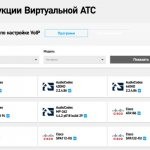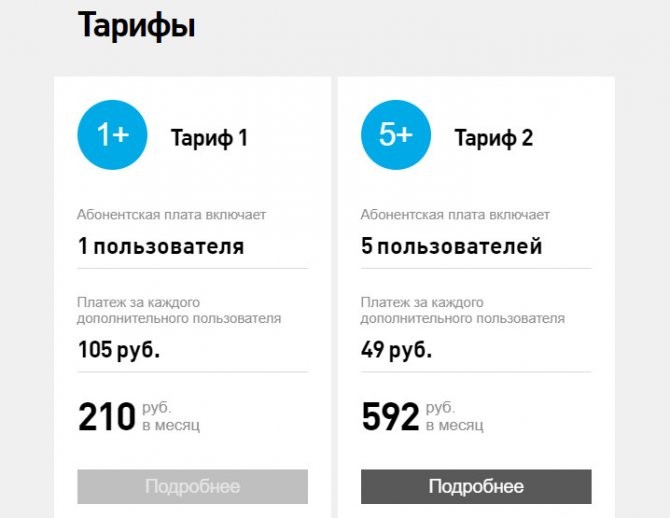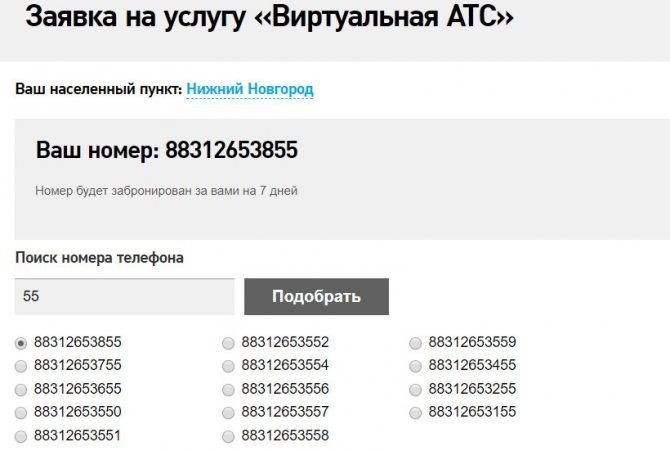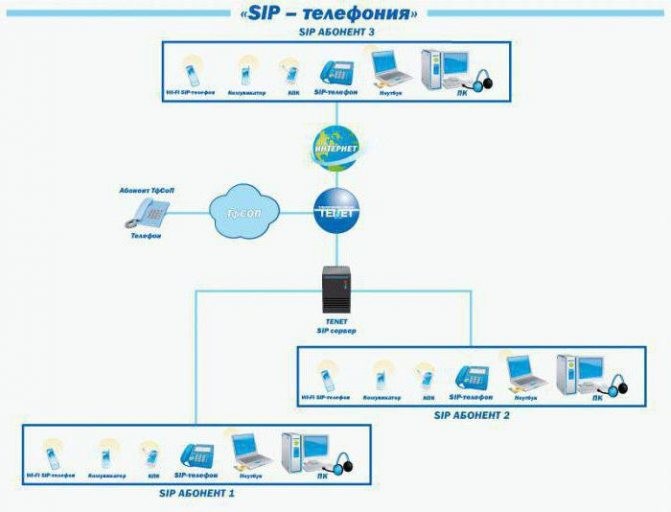Когда возникает необходимость подключить прямой городской номер, большинство жителей России обращаются к компании Ростелеком. И это не удивительно: провайдер уже давно зарекомендовал себя как надежного поставщика услуг связи. Тарифные планы оператора также не могут не порадовать абонентов.
Способы подключения
Каждый абонент может выбрать наиболее доступный для него способ как подключить домашний телефон от Ростелеком. Рассмотрим каждый из них более подробно.
По телефону
Сегодня практически у каждого есть собственный мобильный телефон. Для заявок по звонку существует специальный бесплатный номер, который работает для жителей всей России: 8 800 100 0 800.
Дождитесь ответа оператора и объясните ему, что хотите установить дома стационарный телефон. Будьте готовы назвать не только свой адрес, но и другие данные по запросу менеджера.
Иногда горячая линия бывает сильно перегружена. Чтобы не ждать слишком долго, можно воспользоваться автоматическим информатором, доступным по бесплатному номеру 8 800 100 25 25. Разговаривать с вами будет «программа». Внимательно прослушайте все инструкции и выполните команды для автоматического заключения договора.
Не любите разговаривать с автоответчиком? Не хочется ждать, когда освободиться оператор горячей линии? Оставьте заявку на сайте Ростелеком, и менеджер компании свяжется с вами в ближайшее время!
Для этого откройте сайт по адресу
rt.ru
В нижнем меню нажмите на ссылку «Обратная связь».
Появится форма заполнения заявки. Здесь нужно указать в качестве предпочтительного способа общения с вами номер телефона или адрес электронной почты.
С помощью сайта
Если вы активный пользователь интернета, то подать заявку будет удобнее на официальном сайте. Для этого выполните несколько простых шагов:
- Откройте сайт по адресу rt.ru
- Выберите в верхнем меню пункт «Телефон» и дождитесь загрузки страницы с тарифами.

- Ознакомьтесь с условиями каждого тарифного плана, доступного в вашем регионе и выберите для себя подходящий вариант.
- Нажмите кнопку «Подключить».

- Заполните форму заявки и нажмите кнопку «Далее».

Менеджер компании позвонит вам в указанные день и время для уточнения деталей.
В офисе Ростелеком
В Ростелеком домашний телефон можно подключить, посетив ближайший офис компании. Для некоторых людей почтенного возраста это самый привычный подход к ведению дел.
Личное присутствие позволяет сразу на месте решить многие вопросы, получить консультацию и более подробное объяснение всех деталей. Да, для посещения офиса придется выйти из дома. Но это даст возможность поговорить с представителем компании лицом к лицу, на месте составить и подписать договор привычным для человека способом.
Только не забудьте взять с собой паспорт и документ, подтверждающий право владения собственностью.
Сколько стоит подключить услугу
В интернете некоторые пишут о том, что стоимость подключения услуги составляет 10 тысяч рублей. Это не так. Конечно, со временем в разных регионах обстоятельства меняются. Но в большинстве случаев провайдер не требует существенных средств. Иногда требуется заплатить лишь 1 рубль. Актуальную информацию для конкретного города лучше проверить на официальном сайте.
В стоимость может входить покупка телефонного аппарата. Ростелеком продает модель TX-214 компании TeXet. Аппарат обладает следующими особенностями:
- большие кнопки, с яркими надписями (пожилые люди с плохим зрением это оценят);
- громкий сигнал звонка;
- быстрый набор номеров с помощью одной кнопки (в память сохраняются до 13 таких номеров).
Как устанавливают оборудование
Обычно все заявки рассматриваются в течение трех суток. По указанному в договоре адресу придет мастер. На работу у него уходит не более 40 минут. Этого времени достаточно для того, чтобы установить розетку и настроить подключения аппарата к городской телефонной сети.
За свой счет клиент приобретает телефонный аппарат и элементы крепления. Прочее оборудование приносит с собой техник и предоставляет бесплатно. Это розетка, кабели и другие необходимые мелочи.
Для многих пользователей настройки мобильного Интернета Ростелеком становятся главным «камнем преткновения». Несмотря на доступность информации, владельцы смартфонов не знают, что и куда необходимо вносить для получения устойчивой и стабильной связи с Сетью. Ниже приведем инструкции, как осуществляется автоматическая и ручная настройка для мобильных телефонов с разными ОС. Также разберем трудности с подключением Интернета Ростелеком и пути их решения.

Выделяется два способа ввода настроек Интернета Ростелеком на телефоне — автоматический и ручной. В первом случае мобильный телефон сам подключается к Сети, а во втором необходимые данные прописываются лично владельцем. Рассмотрим подробно каждый вариант.
Автоматическая
После установки СИМ-карты на смартфон приходит СМС с настройками от Ростелекома. Человеку необходимо прочесть и принять данные. Если информация не пришла или на SIM-карте раннее приходили другие параметры, можно пойти следующими путями:
- Наберите комбинацию *104# и жмите кнопку звонка. На мобильный телефон придут параметры, которые необходимо принять.

- Позвоните в техподдержку клиентов. Номер горячей линии Ростелекома работает в круглосуточном режиме — 8-800-10-008-00. Специалист отвечает на возникшие вопросы и направляет СМС с настройками, если это требуется.
- Посещение офиса компании. Работники Ростелекома помогают с устранением трудностей в подключении и рассказывают о правилах пользования Сетью.
Если установить автоматические настройки Интернета Ростелеком в телефоне не удалось, можно ввести данные вручную.
Ручная
В этом способе нет ничего сложного. Разберем основные шаги настройки мобильного интернета на Ростелекоме:
- Найдите в настройках точку доступа и создайте новую.
- Укажите ее название.
- В пункте Домашняя страница пропишите rt.ru.
- Стандарт — автоматический.
- APN — internet.rtk.ru., а в пункте опознавание ставим «обычное».
- Способ регистрации — авто.
- Сеанс — временный.
Далее разберем подробные инструкции для каждого типа операционной системы. Начнем с яблочной продукции.
Айфон (iOS)
Для Айфонов, имеющих версию ПО до 7-й, сделайте такие шаги. Сначала войдите в Настройки, далее Основные, Сеть и Сотовая Сеть передачи данных.

В аппаратах с 7-й версией необходимо перейти в режим настроек, после этого в Сотовую связь, Вкл. Сотовые данные, Включить 3G/Сотовая сеть передачи данных.

В обоих случаях система выводит несколько пустых полей. Теперь нужно настроить Интернет Ростелеком на мобильном телефоне. Для этого введите APN — internet.rtk.ru, а в граф с именем пользователя и паролем не заполняйте.

Если телефон находится в роуминге, передачу данных лучше отключить, чтобы избежать потери денег. Для этого найдите в настройках раздел роуминга и выключите Интернет.

В ином случае аппарат будет автоматически подключаться к Сети и тянуть трафик по более высоким тарифам.
Андроид
Отдельного рассмотрения заслуживает вопрос, как настроить мобильный Интернет Ростелеком на Андроиде. Подходы к выполнению этой работы зависят от версии ОС, которая установлена на смартфоне пользователя. На старых устройствах, где стоит Android 3.0 и выше, сделайте такие шаги:
- войдите в настройки;
- кликните на ссылку Беспроводные сети;

- перейдите в раздел мобильных сетей;

- кликните по ссылке Точка доступа APN;

- добавьте новую;

- укажите любое имя;
- в разделе APN пропишите internet.rt.ru.

Если на мобильном устройстве установлена более старая версия Android (до 2.3), сделайте следующее:
- войдите в настройки;
- перейдите в секцию Еще;
- зайдите в Мобильные сети;
- через дополнительное меню создайте новую точку доступа.
Далее, чтобы настроить Интернет Ростелеком на телефоне, введите те же данные, что и в рассмотренном выше случае. При пользовании устройством в режиме роуминга подключение к Сети лучше отключить.
Виндовс Фон
Для аппаратов с Windows Phone необходимо перейти в настроечный режим. Следующим действием войдите в секцию Передача данных, а после выберите добавление точки доступа.

Появится пункт APN, в который нужно ввести internet.rt.ru.

Другие поля, которые предлагает система, заполнять не нужно. Если настройки введены правильно, мобильный Интернет Ростелеком должен подключиться с первого раза. Иногда требуется перезагрузка аппарата.
Что делать, если не получается настроить телефон?
Даже если знать, как настроить Интернет Ростелеком на телефоне, работа не всегда проходит гладко. В процессе добавления возможны сбои или другие проблемы, из-за которых пользователь не может войти в глобальную сеть. Рассмотрим распространенные причины трудностей и действия, которые помогут решить проблему:
- Нет денег на счету. При отсутствии подключения проверьте баланс. Если положенный трафик закончился, можно приобрести дополнительные минуты. При окончании срока действия пакета пополните баланс на необходимую сумму.
- Неправильныйвводнастроек, они сбросились или их нет вовсе. В таком случае нужно повторить рассмотренные выше шаги и прописать информацию снова. Если ничего не помогает, обращаемся в техподдержку Ростелекома и просим помощи у оператора.
- Отключен мобильный Интернет. Бывают ситуации, когда провайдер Ростелеком отключает пользователя от услуги. В таком случае нужно проверить статус подключения через Интернет или набрать номер техподдержки для получения консультации. Причиной возникших трудностей могут быть ограничения, которые действуют для конкретного региона. Возможно, в месте подключения просто нет сигнала. В таком случае ничего сделать не получится и придется ждать, пока появится связь. Для разъяснения ситуации можно набрать номер техподдержки, где специалисты подскажут причину отключения.

В любой сложившейся ситуации не нужно паниковать. Если настроить мобильный Интернет Ростелеком не удалось с первого раза, позвоните оператору, посетите одну из точек продаж или пообщайтесь со специалистом через почтовый ящик. В крайнем случае, можно вызвать мастера, который окажет персональную помощь и введет необходимые настройки. На практике такая необходимость возникает редко, ведь в 90% случаев настройки устанавливаются автоматически.
Всем своим клиентам Ростелеком предлагает подключение домашнего телефона на максимально выгодных условиях. Для обеспечения наибольшего удобства пользования стационарной связью компания-оператор разработала максимально простую систему установки телефонов и предложила абонентам ряд тарифных планов, позволяющих каждому подобрать для себя наиболее оптимальный вариант.
Содержание
- 1 Как подключить домашний телефон Ростелеком: способы
- 1.1 По телефону
- 1.2 Через сайт
- 1.3 Личное посещение офиса
- 2 Оформление заявки
- 3 Выбор тарифного плана
- 3.1 Абонентский
- 3.2 Безлимитный
- 3.3 Комбинированный
- 3.4 Социальный
- 3.5 Выходной
- 3.6 Повременный
- 4 Установка оборудования
Как подключить домашний телефон Ростелеком: способы
Чтобы подключить домашний телефон от Ростелеком, клиенты компании могут воспользоваться одним из нижеприведённых способов:
По телефону
Наиболее простой способ оформить заявку на подключение – позвонить по номеру 8-80010-00800 (горячая линия, бесплатна для всех мобильных и стационарных устройств). Ответившему сотруднику Ростелеком нужно будет изложить своё желание установить домашний телефон, а также уточнить город, в котором это потребуется сделать.
Другой вариант: воспользоваться возможностями автоинформатора (8-80010-02525). Человеку, совершившему звонок, нужно будет только прослушать все инструкции, а после дать согласие на автоматическое заключение договора.
Последний способ, подразумевающий использование телефона: заполнение в онлайн-режиме (www.rt.ru/fastorder) заявки на обратный звонок. Из информации пользователю потребуется указать: своё имя, контактный номер телефона и адрес установки. Спустя некоторое время специалисты из центра поддержки сами свяжутся с абонентом для подтверждения заказа и уточнения некоторых значимых моментов.
Через сайт
Для подачи заявки на подключение городского телефона от Ростелекома можно воспользоваться официальным порталом компании. Для этого достаточно открыть отдел, в котором освещены темы, касающиеся стационарного подключения телефона (в том числе все доступные на данный момент тарифы для этого вида связи), и указать свой город проживания, а после – оформить заявку. После рассмотрения заявки сотрудники Ростелеком обязательно перезвонят, чтобы уточнить, когда и в какое время будет удобно произвести установку оборудования.
Также договор о подключении можно заключить через личный кабинет, но для этого потребуется зарегистрироваться на сайте. Дальнейшая схема, как и в предшествующих вариантах, предполагает, что позднее специалисты сами созвонятся с пользователем.
Личное посещение офиса
Домашний телефон можно подключить, обратившись к сотрудникам ближайшего офиса компании. Центр продаж удобен тем, что там можно сразу подробно обсудить с сотрудниками Ростелеком, как подключить телефон, сколько он стоит и получить ответы на другие значимые вопросы, а также сразу определиться с самым подходящим тарифным планом.
Любой из вариантов имеет свои плюсы и минусы, поэтому каждый сам решает, каким именно способом он воспользуется.
Оформление заявки
При оформлении заявки один из основных вопросов, который волнует абонента, это цена подключения домашнего телефона. К счастью, у Ростелеком она заметно ниже, чем у других компаний: примерно 10 000 рублей за обычную установку и около 1300 тысяч рублей – за подключение юридических лиц.
В разных населённых пунктах данная цифра будет отличаться, но незначительно. В эту сумму заранее включена стоимость стандартного устройства, которое будет установлено в доме у абонента (оно одинаково хорошо функционирует при подключении к сети и аккумулятору).
Поэтому, прежде чем провести домашний телефон Ростелеком, рекомендуется сразу уточнить, сколько стоит эта услуга. И лишь потом, если выяснится, что все условия, предлагаемые пользователю, устраивают его, можно приступать к подаче заявки. Для этого потребуется указать следующие данные:
- свои ФИО;
- контактный номер мобильного;
- данные паспорта;
- почтовый адрес (куда нужно провести телефон).
Подавайте заявку любым удобным способом (это никак не скажется на стоимости предоставляемой услуги) и подключайте городской телефон Ростелеком.
Важно! Чтобы заключить договор, абоненту обязательно потребуется предъявить паспорт или иное удостоверение личности.
Выбор тарифного плана
Стоимость подключения домашнего телефона от Ростелеком будет зависеть о того, какой именно тариф выбрал абонент:
Абонентский
 Тариф предусмотрен только для тех пользователей, у которых не осуществляется поминутное определение длительности разговора (из-за отсутствия соответствующих технических возможностей). Эти абоненты за 344 рубля в месяц получают возможность разговаривать неограниченное время (при условии совершения звонков на местные номера). В эту сравнительно небольшую сумму включена даже плата за обслуживание телефонной линии.
Тариф предусмотрен только для тех пользователей, у которых не осуществляется поминутное определение длительности разговора (из-за отсутствия соответствующих технических возможностей). Эти абоненты за 344 рубля в месяц получают возможность разговаривать неограниченное время (при условии совершения звонков на местные номера). В эту сравнительно небольшую сумму включена даже плата за обслуживание телефонной линии.
Безлимитный
 Этот вариант рассчитан на любителей долгих бесед, поэтому продолжительность разговоров на «Безлимитном» не ограничена. Стоимость подключения тарифа на городской телефон Ростелеком равняется – 512 рублей ежемесячно. Услуга действует только в отношении вызовов на местные номера. Связь с другими регионами будет тарифицироваться отдельно.
Этот вариант рассчитан на любителей долгих бесед, поэтому продолжительность разговоров на «Безлимитном» не ограничена. Стоимость подключения тарифа на городской телефон Ростелеком равняется – 512 рублей ежемесячно. Услуга действует только в отношении вызовов на местные номера. Связь с другими регионами будет тарифицироваться отдельно.
Комбинированный
 За 320 рублей пользователи тарифа «Комбинированный» ежемесячно получают 350 минут бесплатных разговоров с местными номерами. Оплата линии также сразу включена в эту сумму. Разговоры сверх установленного лимита будут стоить по 44 копейки за минуту.
За 320 рублей пользователи тарифа «Комбинированный» ежемесячно получают 350 минут бесплатных разговоров с местными номерами. Оплата линии также сразу включена в эту сумму. Разговоры сверх установленного лимита будут стоить по 44 копейки за минуту.
Социальный
 Тариф Ростелекома с наименьшим ежемесячным взносом (236 рублей) позволяет компенсировать стоимость предоставления линии и получить право на осуществление бесплатных разговоров на протяжении 100 минут ежемесячно. По исчерпании лимита абоненту придётся платить за каждую минуту по 60 копеек.
Тариф Ростелекома с наименьшим ежемесячным взносом (236 рублей) позволяет компенсировать стоимость предоставления линии и получить право на осуществление бесплатных разговоров на протяжении 100 минут ежемесячно. По исчерпании лимита абоненту придётся платить за каждую минуту по 60 копеек.
Выходной
 Стоимость подключения тарифа «Выходной» на домашний телефон Ростелеком – 338 руб./месяц. Его особенностью является возможность ведения неограниченно длинных разговоров во время праздников и выходных. В остальное время за звонки нужно оплачивать по ставке 50 к/мин.
Стоимость подключения тарифа «Выходной» на домашний телефон Ростелеком – 338 руб./месяц. Его особенностью является возможность ведения неограниченно длинных разговоров во время праздников и выходных. В остальное время за звонки нужно оплачивать по ставке 50 к/мин.
Повременный
 Последний тариф предназначен для тех, кто использует домашний телефон только в самых редких случаях. Для его оплаты нужно каждый месяц вносить по 204 рубля (это компенсация за поддержку активности линии). Каждая минута разговора на «Повременном» тарифе – 54 копейки.
Последний тариф предназначен для тех, кто использует домашний телефон только в самых редких случаях. Для его оплаты нужно каждый месяц вносить по 204 рубля (это компенсация за поддержку активности линии). Каждая минута разговора на «Повременном» тарифе – 54 копейки.
Необходимо учитывать, что у тарифов, в зависимости от региона проживания абонента, будут наблюдаться некоторые различия, поэтому заранее невозможно точно сказать, сколько стоит подключение услуги в каждом отдельном случае.
Установка оборудования
Заявка на установку телефона Ростелеком рассматривается не дольше трёх суток, а на установку всего необходимого оборудования требуется не больше 40 минут. За это время мастер успевает вмонтировать розетку (для максимального уменьшения стоимости обслуживания она представлена в единственном экземпляре) и наладить соединение стационарного телефона Ростелеком с сетью.
Основное устройство и элементы, которые нужны для его закрепления, клиент приобретает сам (это входит в стоимость подключения). А розетку, кабель и прочие нужные для установки телефона Ростелеком элементы специалист доставляет сам и никакой дополнительной платы за это он не потребует.
Очевидно, что сложностей с подачей заявки, заключением договора и последующей установкой устройства возникнуть не должно. Поэтому подключайте городской телефон, самостоятельно испытывайте возможности стационарной связи Ростелеком и получайте удовольствие от общения.
Автоматическая настройка мобильного интернета
Услуги доступа в интернет подключены всем абонентам по умолчанию. Настройки придут вам в SMS при первом включении SIM-карты. Также они доступны по бесплатной команде *104#.
Ручная настройка на iOS
Интернет
Для iPhone / iPad с версией ПО ниже 10.х.х.:
С версией ПО ниже 10: Настройки / Сотовая связь / Сотовая передача данных
Для iPhone/iPad с версией ПО 10.х.х. и выше:
Настройки / Сотовая связь / Параметры данных / Сотовая передача данных
APN: internet.rtk.ru
Имя пользователя: пусто.
Пароль: пусто.
MMS
Для iPhone / iPad с версией ПО ниже 10.х.х.:
Настройки / Сотовая связь (вкл. тумблер «Сотовые данные», выкл. тумблер «Включить 3G») / Сотовая сеть передачи данных / MMS
Для iPhone/iPad с версией ПО 10.х.х. и выше:
Настройки / Сотовая связь (вкл. тумблер «Сотовые данные», выкл. тумблер «Включить 3G») / Сотовая сеть передачи данных / MMS
APN: mms.rtk.ru
Имя пользователя: пусто.
Пароль: пусто.
Активация 4G
Для активации 4G перейдите в раздел «Настройки»:

Нажмите на пункт «Сотовая связь»:

Нажмите на пункт «Сотовая связь»:

Активируйте переключатель «Сотовые данные»
Ручная настройка мобильного интернета на Android 3 и выше
Ручная настройка мобильного интернета на Android 3 и выше
Ручная настройка мобильного интернета Android 9 и выше
Ручная настройка мобильного интернета на Android 9 и выше
Базовые настройки мобильного интернета
Чтобы выходить в интернет со смартфона или использовать его в качестве модема, установите следующие параметры:
Название
RTK Internet
Домашняя страница
http://rt.ru
Прокси-сервер
Выключен
Канал или тип соединения
GPRS
Точка доступа APN
internet.rtk.ru
Имя пользователя и пароль
Оставить пустыми
Базовые настройки MMS
Название настроек
RTK MMS
Домашняя страница или Сервер MMS
http://mmsc.rtk.ru
Прокси-сервер
Выключен
IP адрес
193.12.40.65
Порт
8080 — для телефонов, поддерживающих WAP2
или
9201 — для телефонов, поддерживающих версию WAP1
Канал или Тип соединения
GPRS
Точка доступа APN
mms.rtk.ru
Имя пользователя и пароль
Оставить пустыми
Дополнительные параметры, которые не указаны в списке, следует оставить со значениями по умолчанию.
После ручной настройки телефона отправьте MMS любому адресату, например, на свой же номер. Это необходимо для регистрации вашего номера в сети Ростелеком как пользователя услуги MMS.
Мобильный Интернет от Ростелеком для телефона
На чтение 4 мин Просмотров 50 Опубликовано 08.01.2018
Компания Ростелеком следит за тем, чтобы абоненты могли постоянно находиться в сети в любое время. Данная статья посвящена вопросу, как подключить на своем телефоне мобильный интернет от оператора Ростелеком.
Наиболее простой и удобный способ запросить подключение услуги и настройки для подключения 3G – воспользоваться сервисом под названием «Личный кабинет Ростелеком».
Помимо вышеуказанных, кабинет обладает массой других полезных функций: здесь вы сможете оплачивать услуги посредством Webmoney или с помощью своей банковской карты, подключать и отключать новые услуги, переходить на другие тарифные планы и многое другое.
Для доступа к любой из этих функций вам потребуется выход в Интернет. Сперва необходимо создать собственную учетную запись в сети Ростелеком:
- Запустите свой веб-обозреватель.
- Кликните по гиперссылке https://lk.rt.ru/, чтобы перейти на страничку личного кабинета.
- Если у вас уже есть аккаунт – введите свой логин для входа и пароль, чтобы авторизоваться. Если вы до этого не использовали данный сервис – необходимо выбрать пункт «Регистрация».

- Процедура регистрации включает в себя три этапа. В первую очередь вы должны придумать и ввести данные для авторизации: логин и пароль. Пароль в обязательном порядке должен состоять из как минимум одной строчной и прописной букве, одной цифре, и хотя бы одного символ, из списка: %, *, &, @, $, !, #, ^, (, ), ?. Для соблюдения мер безопасности настоятельно не рекомендуется указывать в качестве пароля свои имя, фамилию, дату рождения, номер телефона и особенно логин.
- На втором этапе укажите свою личную информацию: ФИО, дату своего рождения и регион, в котором вы в данный момент находитесь.
- На третьем этапе система запросит у вас номер телефона и адрес электронной почты. Сюда будут высланы специальные сообщения с кодами, которые потребуются для завершения регистрации.
Теперь вы сможете авторизоваться в системе. Дальнейшие действия указаны в следующем пункте руководства.
Активация услуги
Запросить подключение услуги можно двумя способами: через USSD-запрос и с помощью личного кабинета.
USSD:
- Сначала вам потребуется перейти на сайт https://rt.ru/.
- В меню сверху откройте вкладку «Телефон».
- Теперь необходимо открыть раздел «Мобильный Интернет».
- Выберите необходимый вам тариф и нажмите на кнопку «Подробнее» под ним.
- Здесь вы сможете ознакомиться со всеми тонкостями данной услуги, а также найти нужные USSD команды, к примеру «*116*21*1#».
- Введите запрос на своем мобильном устройстве и нажмите клавишу вызова.
Личный кабинет:
- Перейдите по ссылке https://lk.rt.ru/.
- Авторизуйтесь в системе.
- Откройте вкладку «Мои услуги».
- На данной странице вам надо выбрать номер телефона, к которому вы хотите привязать Выход в Интернет.
- Нажмите на кнопку «Настроить» напротив раздела «Тарифный план».
- Выберите нужную вам услугу и кликните по кнопке «Сохранить».
Также в личном кабинете вы можете запросить настройки для активации Интернета на своем устройстве.
Соединение с оператором
Теперь, когда вы активировали подключение, вам необходимо настроить свой смартфон. Существует несколько способов это сделать. Во-первых, вы можете связаться с представителем техподдержки Ростелеком. Номера горячей линии разные для каждого региона. Подробнее о том, как дозвониться до оператора, можно узнать из статьи как позвонить в Ростелеком.
Скажите, что хотите получить настройки для своего мобильного устройства. Вам будет передано сообщение, которое автоматически настроит все необходимые параметры. После этого нужно перезапустить телефон и разрешить передачу данных посредством мобильных сетей в конфигурациях.
Ручная настройка
Вы также можете настроить все своими силами. В этом нет ничего сложного. Операционные системы для смартфоном создаются максимально наглядными и отзывчивыми, так чтобы каждый пользователь мог их освоить. В данном руководство описывается работа в ОС Android, однако на прошивках других производителей все практически аналогично.
Итак, чтобы подключить Интернет на своем Андроид-телефоне, вам потребуется проделать следующие шаги:
- Запустите настройки (значок с изображением зубчатого колеса).
- Откройте меню «Беспроводная связь».
- Зайдите в категорию «Мобильные сети».
- Здесь вам потребуется активировать (установить галку) подключение через 3G и разрешить передачу данных.
- Теперь необходимо зайти в раздел «Точки доступа APN».
- Здесь вам нужно создать новый GPRS-объект.
- Имя подключение можете выбрать любое на свое усмотрение.
- Параметру APN задайте значение «internet.rt.ru».
- Установите параметр «Тип» в значение «Default» («По умолчанию»).
- Остальные параметры изменять не надо. Сохраните настройки и выйдите из опций.
Как подключить телефон к Ростелеком?
Наиболее простой способ оформить заявку на подключение – позвонить по номеру 8-80010-00800 (горячая линия, бесплатна для всех мобильных и стационарных устройств). Ответившему сотруднику Ростелеком нужно будет изложить своё желание установить домашний телефон, а также уточнить город, в котором это потребуется сделать.
Как подключиться к приставке Ростелеком с телефона?
Чтобы подключить смартфон к приставке Ростелеком, войдите в само мобильное устройство.
…
Перейдите в раздел Мое.
- Кликните на кнопку Активировать Мультискрин.
- Укажите номер мобильного.
- Введите код, полученный в сообщении в телефоне.
1.09.2020
Как транслировать с телефона на приставку Ростелеком?
В меню ТВ-приставки
Откройте раздел Моё → Активировать «Мультискрин». Введите номер вашего мобильного телефона, затем введите код, полученный по SMS на указанный номер.
Как подключить телефон к Wi-Fi Ростелеком?
Как подключить телефон к роутеру Ростелеком
- Посетите официальный сайт Ростелеком по ссылке rt.ru.
- В меню выбора регионов выберите ваше месторасположение, Нижегородскую область или Владивосток, например.
- Перейдите в раздел «Интернет».
- Выберите подкатегорию «Wi-Fi».
- Под пунктом «Wi-Fi» в городе нажмите кнопку «Подробнее»
Можно ли подключить телефон к цифровой приставке?
Купите Google Chromecast. Вставьте приставку в HDMI-разъём телевизора и подключите USB-кабель для питания. Переключитесь на HDMI-порт приставки и подключите её к сети Wi-Fi. Скачайте на смартфон приложение Google Home для Android или iOS.
Что нужно чтобы подключить стационарный телефон?
Для подключения домашнего телефона, вам понадобится телефонная розетка. Данная телефонная розетка переводит провода телефонного кабеля, идущие от АТС в интерфейс RJ-11. Непосредственно телефон подключается к данной розетке через кабель, на конце которого имеются RJ-11 коннекторы.
Как транслировать экран телефона на телевизор Ростелеком?
Для этого потребуется USB-кабель и наличие специального разъема на одном из устройств. После подключения кабеля к телевизору, необходимо наладить связь с мобильным телефоном посредством ввода в настройках определенного параметра — ТВ.
Как подключить телефон к телевизору через Bluetooth?
Для соединения телефона с телевизором через Bluetooth, проделываем такие действия:
- Убедитесь, что ваш ТВ имеет такую функцию.
- Если таковой нет, то подключите через USB порт адаптер, имеющий Bluetooth.
- Установите на смартфон приложение синхронизации устройств.
- В настройках вашего телевизора включите Bluetooth.
Как подключиться к Wink?
Зайти в магазин приложений, в поисковой строке написать Wink или Винк, затем установить это приложение. Войдите в приложение Wink, используя номер телефона, указанного при регистрации или почту. Выбирайте фильмы, сериалы и ТВ-программы, скачивайте фильмы, покупайте подписки.
Как подключить телефон к старому телевизору через приставку?
Порядок соединения ТВ и телефона:
- Выключите оба устройства (отсоедините шнур телевизора от розетки).
- Подключите концы кабеля к соответствующим гнездам.
- Включите TV и смартфон.
- В меню телевизора укажите в качестве источника сигнала порт HDMI. После этого экран телефона отобразится на TV.
Можно ли транслировать с телефона на телевизор?
Как транслировать экран устройства Android
- Убедитесь, что ваш планшет или мобильный телефон подключен к той же сети Wi-Fi, что и устройство Chromecast.
- Запустите приложение Google Home .
- Выберите устройство.
- Нажмите Транслировать экран Транслировать экран.
Как вывести изображение с телефона на телевизор?
И в том числе можно транслировать экран телефона на телевизор. Если у вас телевизор с функцией SMART TV, то проще ничего нет.
…
Пошаговая инструкция:
- Включить функцию wi-fi direct на вашем телевизоре
- Зайти в меню WI-fi — Wi-fi Direct вашего смартфона
- Выбрать в списке название телевизора
- Наслаждаться просмотром
3.11.2020
Как подключиться к Wi-Fi Ростелеком?
Подключение тарифного плана
- Найдите Wi-Fi от компании Ростелеком.
- Подключитесь к беспроводной сети Rostelecom WiFi.
- Откройте браузер и дождитесь открытия окна для доступа к данной сети. …
- Выберите из трех вышеуказанных услуг именно ту, с помощью которой хотите произвести доступ к Интернету.
Как включить вайфай Ростелеком?
Если на маршрутизаторе только одна кнопка (она может называться «WLAN/WPS», «WiFi/WPS») — для включения или отключения раздачи Wi-Fi нужно держать ее нажатой не менее трех секунд. Нажимая кнопку коротким быстрым нажатием, вы активируете функцию WPS.
Что делать если телефон не подключается к Wi-Fi?
Ошибка подключения телефона к беспроводной сети WiFi, часто возникает из-за неправильных настроек роутера. Дело в том, что современные вай-фай маршрутизаторы поддерживают технологию DHCP. Это означает, что все данные о подключении роутера автоматически высылает на телефон. … Это настройки локальной сети.
Как подключить телефон к Wi-fi Ростелеком
На сегодняшний день компанией Ростелеком реализуется достаточно обширная линейка предложений, каждое из которых относится к тем или иным услугам телекоммуникационного плана.
И сейчас мы хотим ответить на некоторые часто задаваемые вопросы, которые то и дело интересуют пользователей по всей стране.

Не всем абонентам Ростелеком известно, что на сегодняшний день компанией реализуется не только подключение к домашнему интернету. Безусловно, большинство интернет-пользователей, являющихся клиентами Ростелеком, подключены к услугам доступа в сеть в рамках оптоволоконных или телефонных сетей. Однако провайдер также реализует и еще один тип коннекта, который является идеальным решением для фрилансеров или людей, желающих всегда оставаться в онлайне.
Речь идет о Wi-Fi сетях, которыми Ростелеком оборудовал большинство крупных городов и даже небольших населенных пунктов в России. Используя Wi-Fi от всероссийского телекоммуникационного провайдера, вы можете получить доступ к следующим преимуществам:
- Возможность просмотра новостей, сайтов и почты в любое время;
- Доступ к общению в соц. сетях по всей зоне действия покрытия;
- Возможность использования мессенджеров.
Если вы являетесь фрилансером, то подключение к такой услуге является настоящей необходимостью. А простые пользователи Сети могут рассмотреть вариант подключения по той причине, что доступ к услуге Wi-Fi от Rostelecom предлагается за действительно небольшую плату.
В рамках услуги абонентам доступно несколько тарифных пакетов со следующими условиями:
- «Тариф 0 руб.» – совершенно бесплатное предложение, которое предоставляет возможность пользователям коннектиться к Wi-Fi сетям провайдера с целью использования сайтов из списка RTFree. Это перечень интернет-ресурсов, доступных для бесплатного использования. В основном среди их числа присутствуют сайты государственных предприятий и т.д.
- «Месячный» – предложение, доступное для использования за 45 рублей в месяц. В его рамках абонентам предоставляется доступ к Wi-Fi сетям Ростелеком в безлимитном режиме. Скорость доступа в интернет достигает 10 мегабит в секунду.
- «Суточный» тариф – пакет, который предлагает абонентам аналогичные условия, что и в случае с тарифом «Месячный», однако оплата за его использование предусмотрена в рамках 1,50 руб. в сутки. Абоненты платят только в дни использования.
Подключение к услуге осуществляется в личном кабинете Ростелеком по адресу lk.rt.ru.
Как подключить телефон к роутеру Ростелеком
Второй вопрос касается непосредственного подключения к Wi-Fi сетям, расположенным в разных городах и регионах России компанией Ростелеком. Если вы активировали доступ к услуге Wi-Fi, это значит, что вам осталось найти точку доступа и подключить к ней.
Просмотреть актуальную информацию о доступных точках всегда можно на официальном сайте Ростелеком. Делается это следующим образом:
- Посетите официальный сайт Ростелеком по ссылке rt.ru.
- В меню выбора регионов выберите ваше месторасположение, Нижегородскую область или Владивосток, например.
- Перейдите в раздел «Интернет».
- Выберите подкатегорию «Wi-Fi».
- Под пунктом «Wi-Fi» в городе нажмите кнопку «Подробнее»
- Просмотрите карту, расположенную в нижней части страницы. На ней находится информация обо всех точках доступа к сети в выбранном регионе.
Теперь, когда вы знаете месторасположение точке доступа Ростелеком, подключиться к Wi-Fi просто – вам лишь необходимо выбрать соответствующей SSID на своем смартфоне, планшете или ноутбуке.
Надоели бешено дорогие тарифы на мобильную связь и интернет?
Попробуйте MegaSimka: Сим-карты от ведущих операторов связи в Росии с безлимитным интернетом от 300 ₽ в месяц или 1000 минут звонков за 200 ₽. Выбор огромный: сим-карты с очень низкими тарифами от МТС, МегаФона, Билайн, Теле2 и Yota.
- Что дает IP-телефония от Ростелекома
- Виртуальная АТС от IP телефонии Ростелеком
- Тарифы «Новой телефонии» от Ростелеком
- Плюсы и минусы IP телефонии от Ростелеком
- Лучшее решение для бизнеса
На всей территории России Ростелеком представлен, как самый крупный интернет провайдер и поставщик услуг по телефонной связи. Также компания предоставляет современные услуги – IP телефонию для офисов и корпоративных клиентов. Она подойдет там, где не проведена базовая линия городского телефона. Также она дает много преимуществ и гораздо выгоднее. Рассмотрим, чем.
Содержание
- Что дает IP-телефония от Ростелекома
- Виртуальная телефонная станция – решение всех проблем
- Виртуальная АТС от IP телефонии Ростелеком
- Как настроить гарнитуру?
- Тарифы «Новой телефонии» от Ростелеком
- Плюсы и минусы IP телефонии от Ростелеком
Совершенствуя свои услуги, оператор Ростелеком предлагает абонентам подключиться к Интернет-телефонии. Базовый набор — это отличный шанс корпоративным клиентам обеспечить офис качественной телефонной связью и интернетом по оптимальным тарифам.
По базовой услуге клиенты получают:
- Виртуальную АТС на сервере Ростелеком – телефонизация компании происходит без установки оборудования, которое требуется для реальной станции;
- Возможность организовать колл центр со всем функционалом;
- Выделение линии с кодом 8-800, на который клиенты могут звонить бесплатно – это отличная опция для сервисных центров компаний, повышает доверие к ним потребителей (разговоры оплачивает сама компания).
Чтобы иметь доступ к этим преимуществам, нужно подключиться к .
Читайте также: QIWIУслуги «Ростелеком – Северо-Запад» можно оплатить через QIWI Кошелек
Виртуальная телефонная станция – решение всех проблем
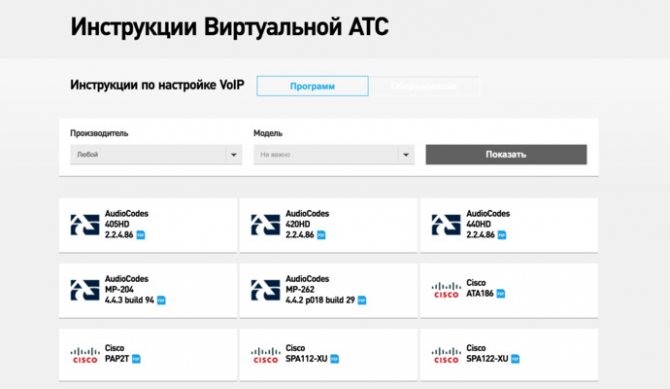
В наше время набирают популярность виртуальные станции. Удается забыть о покупке и установке собственного оборудования, пользоваться возможностями сторонней компании.
Преимущества:
- Удается сэкономить крупную сумму на покупке оснащения.
- Не нужно выделять много места для его установки в офисе.
- Не придется проводить сложное подключение. Существенно облегчается присоединение устройств и их подготовка к использованию.
- Не надо следить за состоянием оборудования. Все заботы по обслуживанию оператор берет на себя.
- Облачная АТС Ростелеком подключается быстро.
- На телефонизацию офиса и все этапы обычно уходит около 2 дней.
- Можно получить номер 8-800 для приема звонков.
- Вызовы будут автоматически распределяться между специалистами.
Ростелеком обещает выполнить подключение нового клиента в течение 24 часов. Если учесть временные затраты на установку мини АТС и ее подготовку, то удается существенно ускорить процедуру.
Предоставляется гибкая настройка в личном кабинете. Можно изменить отдельные параметры для распределения звонков. Система адаптируется под конкретную компанию для комфортного дальнейшего использования.
Есть голосовое меню для вашей горячей линии. Оператор предоставляет специальный сервис для клиентов. С его помощью удается сформировать и настроить голосовое меню, определить пункты и действия.
Присутствует функция перевода вызова. Специалист сможет отправить звонок на другого оператора, если необходима помощь конкретного сотрудника. Подобное решение позволяет упростить взаимодействие с клиентами.
Внутри компании можно создать короткую нумерацию. Она позволит сотрудникам оперативно связываться друг с другом. Достаточно набрать несколько цифр для совершения звонка.
Виртуальная АТС от IP телефонии Ростелеком
Подключая , вам не нужно покупать и устанавливать специфическое оборудование для АТС – оно будет виртуальным и содержаться в облачном сервисе провайдера Ростелеком. Чтобы получить доступ каждому устройству связи нужен только выход в интернет и данные провайдера. Операторам, которые будут работать с телефонными линиями необходимы только телефонные аппараты типа VOIP. Пользователи виртуальной АТС смогут в равной мере получить доступ к управлению номерами – переадресации вызовов, просмотр номеров, их сохранение и другие функции.
Собственная АТС от «Новой телефонии» дает такие преимущества:
- Телефонизация офисного помещения за короткие сроки без прокладки телефонных кабелей и регистрации каждого, устройства подключаются и настраиваются по интернету;
- Возможность в будущем дополнить новые рабочие места с телефонами без переплаты;
- Подключение нескольких телефонных номеров, городских и сервисных с кодом 8-800 – получается многоканальный колл центр, организованный за пару дней;
- Организация телефонов технической поддержки и клиентской справки;
- Экономия на исходящих звонках – городских, по межгороду или заграницу – тарифы по интернету гораздо ниже, чем по городским линиям;
- В вашем распоряжении большой пакет услуг – голосовое меню, установка приветственных записей, автоответчик, запись звонков, установка правил управления вызовами, подключение списков телефонов и прочее.
Покупать особенное оборудование не нужно, потребуются только IP телефоны с расширенным функционалом. Все управление осуществляется не по телефонам, а в интернете через компьютерную программу.
Купить специальный VOIP телефон можно даже у самого провайдера Ростелеком, заказав .
Как настроить гарнитуру?
При подключении посредством гарнитуры или телефона, вам потребуется скачать и установить специальное программное обеспечение. Телефон подключается прямо к сетевому кабелю, после чего вся конфигурация настраивается на компьютере. Для примера опишем процесс настройки VoIP аппарата:
- Открываем инструкцию аппарата и ищем в ней сетевой IP-адрес устройства.
- Запускаем на компьютере браузер и вводим в адресной строке взятый из инструкции адрес.
- Появляется окошко для ввода адреса и пароля. Вводим в него эти данные.
- Попадаем на страницу настроек телефона. Нужно будет перейти на закладку настроек SIP и указать необходимые параметры.
- Сохраняем внесенные изменения и перезагружаем устройство.
Перечень настроек для VoIP компании Ростелеком выглядит примерно так:
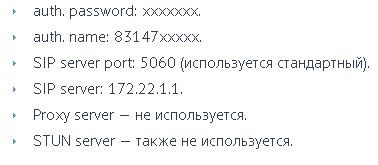
Все эти данные можно взять из договора на подключение или узнать в службе технической поддержки оператора.
Читайте также: Усилитель вай фай сигнала для роутера ростелеком
Для более серьезной настройки, например, в рамках малого офиса – вам потребуется установить и сконфигурировать SIP-сервер. Самая популярная программа этого типа – программа Asterisk.
В ее возможности входит следующее:
- Организация конференц-связи.
- Переадресация звонков.
- Удержание звонков абонентов.
Настройка программы не содержит в себе ничего сложного для опытного пользователя. Нужно будет указать количество цифр в номерах телефонов. Определить первую цифру, одинаковую для каждого из локальных номеров, Зарегистрировать группы и распределить нумерацию по группам и отделам. А также описать схему переадресации. Для обыкновенного, домашнего пользователя Ростелеком IP телефонии – данная информация интереса, как правило, не представляет.
Пришло время рассмотреть такую услугу, предоставляемую сегодня компанией Ростелеком, как виртуальная телефония. Современная технология «Новая телефония», ставшая очень популярной среди нынешних компаний и предприятий разных размеров, а также сфер деятельности. Благодаря внедрению таковой, компании получают возможность без лишних затрат реализовать виртуальную АТС, ничем не отличающейся от полноценной системы, которые ранее устанавливались в офисах компаний.
Тарифы «Новой телефонии» от Ростелеком
Множество услуг в одном наборе – это SIP телефония нового поколения от Ростелекома. Пользоваться звонками в интернете дешевле, но насколько? Подключая услугу, абонент платит абонплату, как и в случае со стационарной линией, она составляет 423 рубля в месяц, предоставляется 5 каналов – на пять телефонистов. Если в будущем нужно добавить оператора – доплачивается 41,5 руб./мес. Если вам понадобится контролировать и записывать звонки, с каждого рабочего места нужно добавить по 70 рублей в месяц. Далее платить нужно за исходящие звонки при обзвоне:
- На все местные номера стационарных телефонов – 0,6 руб./мин.;
- На стационарные номера по всей стране – 1,75 руб./мин;
- На мобильных операторов по своему региону – 1,6 руб./мин.;
- Мобильным номерам по стране без ограничений – 1,75 руб./мин.;
- Плата за входящие звонки на линию с кодом 8-800 разная – минимум 1,3 руб./мин.
Международные звонки, как и вызовы на линию 8-800, имеют более детальную тарификацию, узнать о ней можно, позвонив в справку Ростелекома или на сайте провайдера. Вы можете заказать и попробовать ее на деле, выяснить, насколько она вам подходит. Тестовый бесплатный режим – 7 дней.
Вопрос: Какие условия нужны для подключения?
Ответ: Главным и единственным условием для подключения является наличие доступа к сети Интернет со скоростью не менее 64 Кбит/секунду. Для подключения рекомендуется использовать высокоскоростные каналы типа xDSL, Ethernet, и т.д.
Вопрос: Какие параметры Интернет-канала необходимы для корректной работы устройств?
Ответ: Предпочтительней всего использование реальных или маршрутизируемых IP-адресов. Реальными называются IP-адреса которые свободно маршрутизируются в Интернете. К немаршрутизируемым IP-адресам относятся адреса, выделенные для локальных сетей. Это диапазоны: 192.168.xx.xx, 10.xx.xx.xx и 172.16.xx.xx — 172.32.xx.xx. Такие адреса не маршрутизируются в Интернете. Если ваш компьютер имеет адрес из этого диапазона, значит у вас нереальный IP-адрес. Также нежелательно использование NAT. NAT — это технология трансляции вызовов от пользователей локальной сети через один реальный адрес. Если вы планируете подключать SIP-телефон во внутренней сети за NAT, убедитесь, что настройки Вашей локальной сети позволяют получить Вашему SIP-телефону доступ к сервисам в сети Интернет по следующим портам:
1719 UDP H.323 Gatekeeper RAS port 1720 TCP H.323 Call Signalling 1812 UDP RADIUS server 3478 UDP STUN service 3479 UDP STUN service 5002 TCP MLP protocol server 5003 UDP Neighborhood service 5060 UDP SIP UAS 5060 TCP SIP UAS 49152-65535 UDP RTP, RTCP multimedia streaming
Корректная работа SIP-телефона за NATом зависит от настроек локальной сети и в большинстве случаев требует индивидуального подхода и дополнительных настроек телефонных устройств (например, многие VOIP-устройства имеют функцию NAT TRAVERSAL и позволяют прописать адрес STUN server для пользования голосовой связью). В случае, если это не получается сделать самостоятельно, обратитесь в службу технической поддержки компании по телефону (4232)497474. Протестировать Ваше Интернет-соединение на предмет совместимости можно при помощи специальной программы – раздел Программное обеспечение.
Вопрос: Можно ли подключиться к вашей услуге без городского номера?
Ответ: Прямой номер г. Владивостока является основной услугой. Но Вы можете приобрести нашу услугу только с внутренним номером сети «ПортТелеком».
Вопрос: Оборудование передается в собственность или в аренду?
Читайте также: Ноутбук не видит вай фай роутер. Компьютер не видит роутер: несколько советов по исправлению ситуации. Проверяем включен ли Wi-Fi на ноутбуке
Ответ: Компания ПортТелеком предоставляет услуги SIP-телефонии. Абонентское устройство является собственностью абонента. Абонент может приобрести абонентские устройства непосредственно в компании ПортТелеком или в другом месте. Также абонент может пользоваться любыми программными телефонами, поддерживающие кодеки G.729 или G.723.
Вопрос: Как быстро происходит установка?
Ответ: Установка и настройка оборудования на существующий Интернет-канал
занимает 15-20 минут.
Вопрос: Как подключиться самостоятельно?
Ответ: Приобрести оборудование в или в другом месте. Ознакомиться с инструкцией по настройке телефона, произвести необходимые настройки. При необходимости к Вам может приехать наш технический специалист. Для организации выезда нужно связаться с нами по телефону +7(423) 249-74-74.
Вопрос: Можно ли подключиться со своим оборудованием?
Ответ: Вы можете подключиться со своим оборудованием в случае, если оно совместимо с оборудованием (SIP, RFC).
Вопрос: Можно ли пользоваться радиотелефоном ?
Ответ: Вы можете пользоваться радиотелефонами, подключив его к специальному IP-шлюзу.
Вопрос: Как мне позвонить в другие города, по городу и как звонить внутри сети «ПортТелеком»?
Ответ:
- Для звонка в г. Владивосток просто наберите обычный Владивостокский номер (7 цифр для телефона с городским номером или федеральный номер абонента);
- Для звонка из города Владивостока на Ваш телефон достаточно просто набрать шестизначный номер Вашего телефона в виде 302ХХХ, где ХХХ последние три цифры Вашего номера. Если вам звонят на этот телефон не из Владивостока, то вызывающему абоненту следует набирать номер с кодом города Владивостока 423 2302ХХХ
- Для звонка по Приморскому краю, наберите с Вашего телефона 8 423ХХ + номер вызываемого абонента в Приморье.
- Для звонка по России наберите 8 + код города + номер абонента
- Для звонка за пределы России наберите 8+10+ код страны+код города + номер абонента
- Чтобы, позвонить на внутренний номер сети «ПортТелеком», сначала наберите специальный номер доступа 2302-302 и после приглашения системы, наберите в тональном наборе внутренний абонента сети «ПортТелеком».
Вопрос: Можно из обычной телефонной сети позвонить на телефон сети «ПортТелеком», если у него нет прямого номера?
Ответ: Чтобы, позвонить на внутренний номер сети «ПортТелеком», сначала наберите специальный номер доступа 2302-301 и после риглашения системы, наберите в тональном наборе внутренний номер абонента сети «ПортТелеком».
Вопрос: Предоставляете ли Вы городские телефонные номера, можем ли мы использовать уже имеющиеся телефонные номера?
Ответ: Да, мы предоставляем прямые Владивостокские номера. С уже имеющимися у вас телефонами наши телефоны никак не связаны.
Вопрос: Могу ли я заказать распечатку совершенных звонков?
Ответ: Распечатку совершенных звонков Вы можете получить в режиме online.
Для этого Вам необходимо ввести логин и пароль из Вашего договора в форму oline-статистики. Если Вы не знаете Ваш логин и пароль, для его получения следует обратиться с документами, удостоверяющими личность (паспорт, доверенность и т.д), в абонентский отдел по адресу: г. Владивосток, ул. Казанская, 1 (остановка «Торговый порт») Справки по телефону: (423) 2497474.
Вопрос: Сколько Интрнет-трафика будет создавать телефон?
Ответ: Максимальный трафик, который создает телефон, зависит от используемого звукового кодека и составляет порядка 300-350 Кбайт/мин, но в реальности эта сумма значительно меньше, порядка 170 кбайт/мин. Что составляет порядка 10 Мб при разговоре длительностью в один час.
Вопрос: Каким будет качество связи?
Ответ: Качество связи зависит от Интернет-канала, он должен быть не менее 64 Кбит/сек — это минимальная гарантированная скорость для хорошего качества передачи голоса. Помимо пропускной способности канала на качество связи влияет также его загруженность. В случае с хорошим Интернет-каналом, качество связи будет практически таким же как и у обычной проводной телефонии.
Вопрос: Могут ли несколько человек разговаривать одновременно по одной линии?
Ответ: Да. Все зависит от конкретной модели Вашего IP-телефона или софтфона.
Читайте также: Как оплатить «Ростелеком» через систему «Сбербанк Онлайн»
Вопрос: Как оплачивать услуги?
Ответ: Оплатить услуги вы можете наличными и по безналичному расчету. Наличный расчет: Вы можете пополнить свой лицевой счет в абонентском отделе компании по адресу: г. Владивосток, ул. Казанская, 1.
В любом отделении Сбербанка
Реквизиты ООО «ПортТелеком»: ИНН – 2540096163 р/с – 40702810000100007809 в Дальневосточный банк ПАО Сбербанк, г. Хабаровск к/с – 30101810600000000608 БИК – 040813608 В поле назначение платежа указать «за услуги связи»
В любом отделении Примсоцбанка:
Реквизиты ООО «ПортТелеком»: ИНН – 2540096163 р/с – 40702810000100007809 в ПАО СКБ Приморья «Примсоцбанк» к/с – 30101810200000000803 БИК – 040507803 В поле назначение платежа указать «за услуги связи»
Распечатать квитанцию, с заполненными реквизитами ООО «ПортТелеком» и суммой платежа, для Примсоцбанка или Сбербанка Вы можете через Интернет. Для этого, войдите в Интернет-статистику Ваших переговоров и выберите раздел «Квитанция».
Вопрос: Как узнать остаток средств на лицевом счете?
Ответ: Вариант 1. Через Информационную службу: просто набрав с Вашего телефона номер «100″, и следуя голосовым инструкциям.
Вариант 2. Через ИССА (Интернет Служба Сервиса Абонента). Для доступа к ИССА вам необходимо иметь логин и пароль, который можно получить в абонентском отделе компании.
Плюсы и минусы IP телефонии от Ростелеком
Среди преимуществ много пунктов, рассмотрим их подробнее:
- Вам понадобится пара дней, чтобы полностью оборудовать и настроить работу колл центра;
- Множество дополнительных опций для более функциональной и удобной связи;
- Не нужно прокладывать инженерные сети;
- Дешевые аппараты – IP телефоны недорогие, если заказать их в Ростелекоме.
Кроме достоинств, есть и недостатки, с которыми придется столкнуться:
- Есть абонплата, это минус, так как многие мелкие провайдеры предоставляют услуги виртуальной АТС без абонплаты;
- Звонки за границу дорогие – минимум 9,46 руб./мин., поэтому это не выгодно мультинациональным корпорациям;
- Услуги только для юридических лиц, физлицо индивидуальный предприниматель не может подключиться к «Новой телефонии».
Несмотря на недостатки, качество услуг многих устраивает, поэтому они популярны.